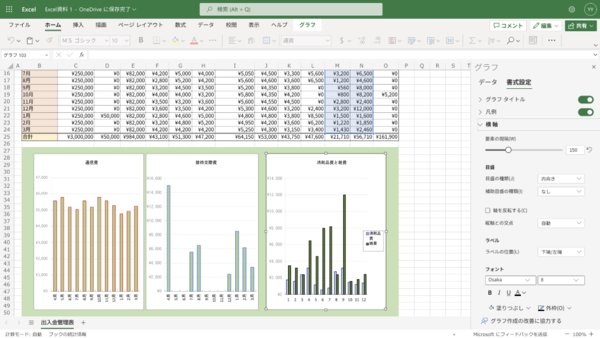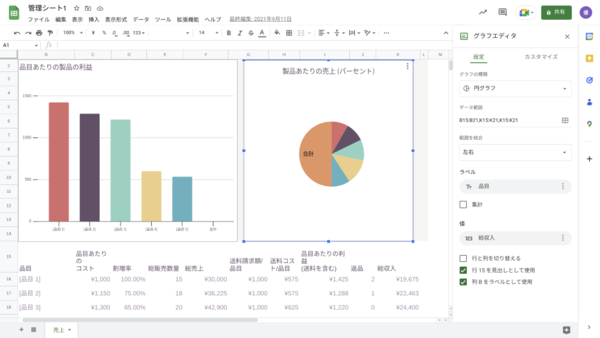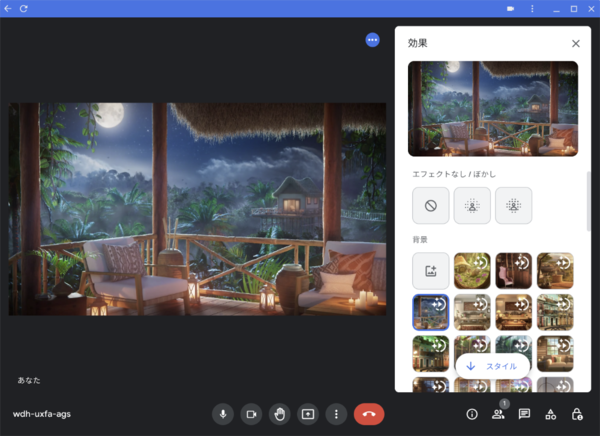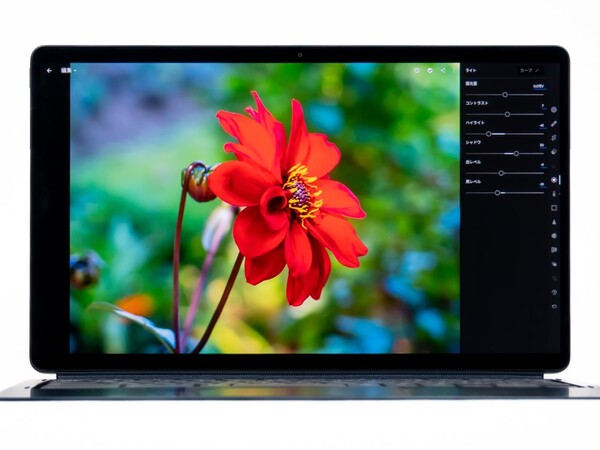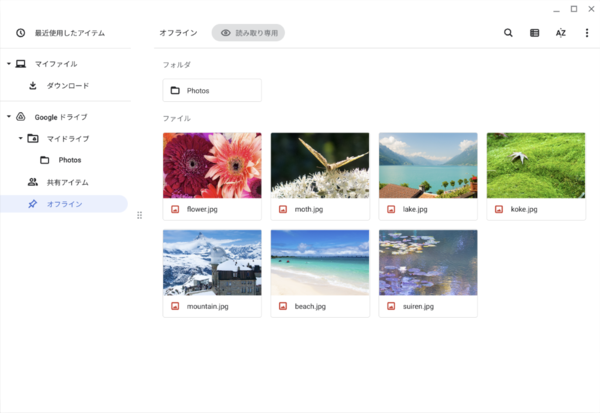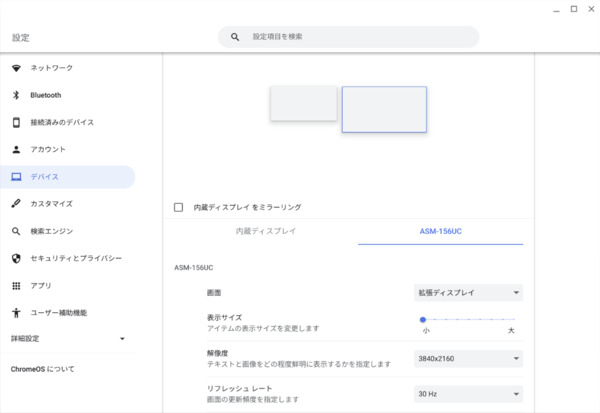予算や用途に合わせて選べる2モデルを検証
これ1台で十分かも!? レノボの Chromebook を仕事やプライベートで使ってみたら快適すぎた
Office文書の編集や共同作業もOK! Chromebook の疑問を解消
いざ Chromebook を購入しようとして不安に思うのが、「一般的なノートパソコンではできることが Chromebook だとできないのでは?」ということ。WindowsやMac用のアプリは当然ながら Chromebook では動かない。周辺機器をつなぎたくても、対応しているかどうかよく分からないことが多い。Microsoft Officeで文書を編集したり、外付けディスプレイにつないで使ったりすることはできるのだろうか? そこで、ここではそうした不安に対して「実際どうなのか」を説明していこう。
▼Microsoft Officeは使えるの?
Microsoft Office(Microsoft 365)は ChromeOS 用のアプリは用意されていないが、Webアプリを利用できる。Microsoftアカウントさえあれば、ブラウザでアクセスしてサインインするだけでWordやExcel、PowerPoint、OneNote、OneDrive、OutlookなどのWeb版を無料で利用することが可能。ネイティブアプリに比べると若干制約はあるものの、文書のレイアウトの再現性は高く、閲覧やちょっとした編集なら問題なく行える。作成した文書を複数のユーザーで共同編集するようなことも可能。図版を多用した資料はやはりネイティブアプリの方が作成しやすいが、グラフや画像が少なめの企画書などは思った以上にストレスなく作成できる。
レイアウトの崩れが気にならないようなシンプルな文書であれば、 Chromebook に標準搭載されている Google ドキュメントや Google スプレッドシート、 Google スライドなどを使うと便利。フォントや見栄えが多少異なることもあるが、閲覧や文字情報メインの文書の編集ならこれらのアプリでも十分実用になるだろう。もちろん、Microsoft Officeで作成したファイルの読み込みや、 Google アプリからMicrosoft Office形式でのファイル保存ができる。
▼オンライン会議は利用できる?
オンライン会議では標準搭載されているカメラを利用できる。<IdeaPad Duet 560 Chromebook>も<IdeaPad Duet 370 Chromebook>も500万画素の固定焦点式のインカメラ(アウトカメラはオートフォーカスの800万画素)を内蔵しており、会議や打ち合わせに活用可能だ。
アプリは Google Meetがプリインストールされており、背景ぼかしやバーチャル背景なども利用できる。Zoomは ChromeOS 向けのPWA(プログレッシブWebアプリ=Webアプリをネイティブアプリのように使用できるようにしたもの)が用意されており、主要機能をそのまま使うことが可能。TeamsはAndroidアプリかWebアプリを利用できる。
▼写真編集などのクリエイティブ系用途にも使える?
Adobe Lightroomのモバイル版(Androidアプリ)をインストールして使用できる。被写体や空の色だけを部分的に補正するマスク機能や、簡易的な動画編集機能なども搭載されており、WindowsやMac向けのデスクトップ版とあまり変わらない使い勝手を実現している。またPhotoshopはWebアプリ版が用意されており、 Chromebook でも利用可能。デスクトップ版のフル機能を使用できるわけではないが、基本的なツールは揃っており、本格的な写真編集が可能だ。このほか簡易的な写真編集が行えるPhotoshop Expressや、動画編集ができるPremiere RushのAndroidアプリも使用できる。
<IdeaPad Duet 560 Chromebook>の場合、13.3型フルHDのOLEDを搭載しており、色域が100% DCI-P3と広いため微妙な色や階調の違いが分かりやすく写真の補正や編集が非常に快適だった。<IdeaPad Duet 370 Chromebook>は10.95型で2,000×1,200ドットという高精細なIPS液晶パネルを採用しており、写真のディテールなどが確認しやすかった。
また、<IdeaPad Duet 370 Chromebook>が2スピーカーなのに対し、<IdeaPad Duet 560 Chromebook>には4基のスピーカーが搭載されており、サウンド面でも差別化が図られている。
▼ネットに接続していないときでも使用できる?
Chromebook はインターネットに接続して使うことが想定された設計になっているが、多くの機能がオフラインでも問題なく使用できる。Gmailでメールを閲覧・作成したり、Googleドライブ内のファイルを閲覧・編集することも可能。Google Keepでメモを取ることもできる。いずれも次にネットに接続した際に変更された部分を自動的に同期してくれる。
もちろん本体に保存したファイルは問題なく開くことができる。ダウンロードしておいた動画を鑑賞したり、音楽を再生したりすることも可能だ。オフライン対応のゲームをプレイして楽しむこともできる。
<IdeaPad Duet 560 Chromebook>はストレージとして128GBまたは256GBのeMMCを、<IdeaPad Duet 370 Chromebook>は128GBのeMMCを内蔵しており、一時的なデータ保存には十分過ぎるほどだ。
▼周辺機器は使えるの?
Chromebook は一般的なノートパソコンと同様にUSB Type-C端子などの拡張端子を搭載しており、有線マウスやキーボードはもちろん、外付けハードディスクやUSBメモリ、有線LANアダプタ、光学ドライブなど、さまざまな周辺機器を使用できる。メーカーによっては動作確認済みの製品をWebサイトで案内している場合もあるので確認してみてほしい。
<IdeaPad Duet 560 Chromebook>と<IdeaPad Duet 370 Chromebook>の場合は、最初から着脱式のタッチパッド付きキーボード「フォリオキーボード」や4096レベルの筆圧感知に対応したスタイラスペン「Lenovo USIペン」などが付属しており、別途周辺機器を購入しなくてもキー入力やペン操作が行える。
よくあるタブレット機などにおまけ程度に付属するキーボードの中には、ペコペコとした押下感であまりタイピング感覚の良くないものも多いが、こちらのキーボードは剛性も高く、キーストロークもそれなりに確保されていてタイピングしやすい。
「Lenovo USIペン」の書き心地も悪くない。本格的なイラストを描きたいと考えている人がお絵描きツールとして利用するというよりは、さらっと手書きメモを取る、簡単な図形や説明イラストを描く、といった用途に向いている。筆圧感知にも対応しているが、全体的に、入りが細く抜きが太い線になる。
また、両機種ともDisplayPort出力機能とUSB PDに対応したUSB Type-Cポートを2基搭載しており、サードパーティ製のUSB充電器で本体を充電したり、外付けディスプレイに映像を出力することができる。実際に外付けディスプレイにつないで使ってみたが、ミラーリングだけでなく表示領域の拡張もでき、マルチディスプレイ環境にして生産効率を上げるような使い方も可能だった。
なお、本体にヘッドホン端子は搭載されていないが「USB Type-C - 3.5mmオーディオジャック変換ケーブル」が同梱されており、有線イヤホンやヘッドセットをつないで使用することはできる。